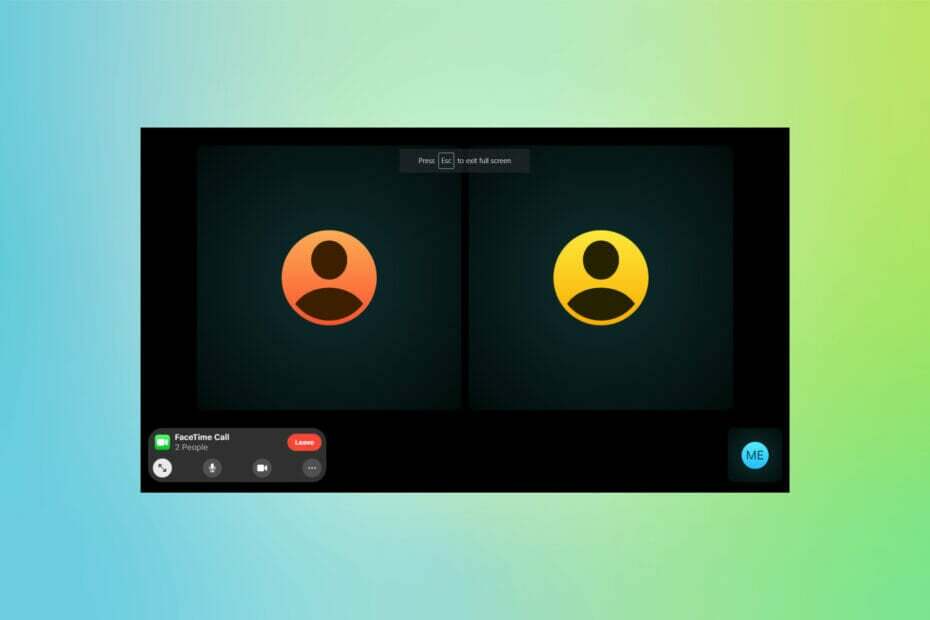- Windows 11 build 22000.65 er utgitt, og i denne guiden skal vi se på alle funksjonene og feilene.
- Den nye bygningen løser forskjellige problemer og gir de sårt tiltrengte forbedringene av livskvaliteten.
- Når det gjelder funksjoner, tilbyr ikke denne bygningen for mye, men det gir noen endringer i den generelle designen.
- For å lære mer om denne versjonen og se hvordan du installerer den, må du fortsette å lese.

Denne programvaren reparerer vanlige datafeil, beskytter deg mot tap av filer, skadelig programvare, maskinvarefeil og optimaliserer PC-en for maksimal ytelse. Løs PC-problemer og fjern virus nå i tre enkle trinn:
- Last ned Restoro PC-reparasjonsverktøy som kommer med patenterte teknologier (patent tilgjengelig her).
- Klikk Start søk for å finne Windows-problemer som kan forårsake PC-problemer.
- Klikk Reparer alle for å fikse problemer som påvirker datamaskinens sikkerhet og ytelse
- Restoro er lastet ned av 0 lesere denne måneden.
Som du sikkert vet nå, har Windows 11 blitt kunngjort, og den skal slippes en dag snart.
Mens vi venter på full utgivelse, er Microsoft opptatt, og den har gitt ut første versjonen av Windows 11 til Windows Insiders, så vi fikk en første sjanse til å oppleve Windows 11 alene.
En nybygg, kalt Windows 11 22000.65 ble utgitt nylig, og i dag skal vi se nærmere på den og se nye funksjoner og forbedringer den tilbyr.
Hvorfor heter det 22000,65?
Mange brukere ble overrasket over denne navnekonvensjonen, som fører til visse spekulasjoner. Noen forventer at dette er en oppdatering som ikke endrer mye, noe som er lite sannsynlig.
På den annen side kan Microsoft endre navngivningskonvensjonen, slik at de ikke endrer hovednummeret på ukentlig basis.
Vi er fortsatt ikke sikre på navnekonvensjonen, men vi er positive til at mer informasjon vil bli avslørt i fremtiden.
Windows 11 build 22000.65 utgitt, hva tilbyr den og hvordan installerer den?
Hva er nytt i Windows 11 22000.65?
- Søk i Start-menyen
I denne bygningen fikk Start-menyen et søkefelt, og mens denne funksjonen kan være nyttig, har Windows 11 allerede en egen søkefunksjon som gjør den samme jobben.
Tillegget til søkefeltet føltes litt unødvendig siden det bare åpner den vanlige søkefunksjonen som du allerede kan åpne fra oppgavelinjen.
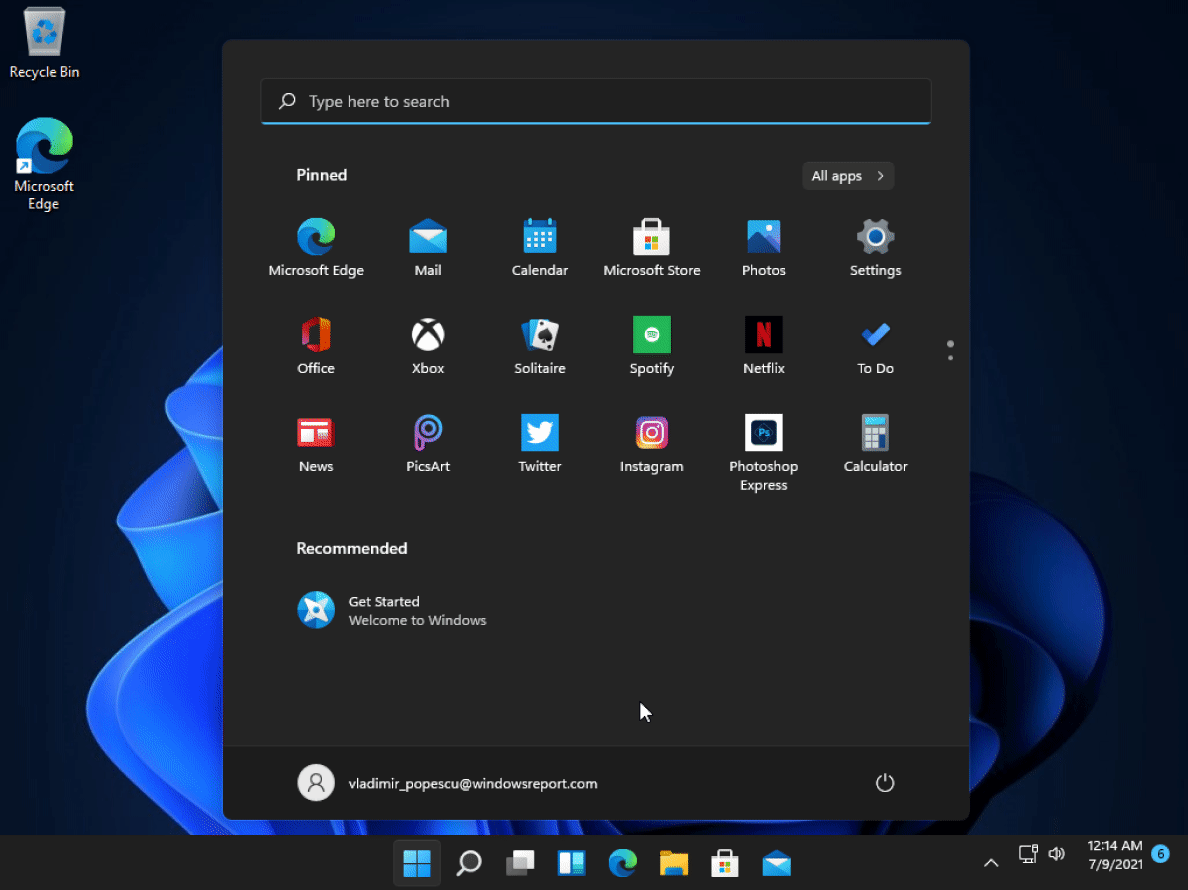
Mange brukere er ikke så fornøyde fordi det er det to søkefelt i Windows 11 bygger 22000.65 og vi venter fortsatt på å se hva Microsoft vil gjøre med det, og om det vil forbli som en permanent komponent i Start-menyen.
Vi var heller ikke så begeistret over denne endringen, og forhåpentligvis vil ikke søkefeltet være her for å bli i den endelige versjonen.
Hvis du er en av brukerne som ikke var så begeistret over den nye Start-menyen, var det en måte å Endre Windows 11 til klassisk visning og få den gamle Windows 10 Start-menyen tilbake.
Imidlertid lappet Microsoft dette med denne bygningen, og gammel Start Menu-registerhack fungerer ikke lenger i Windows 11.
- Mindre forbedringer på oppgavelinjen
Start-menyen er ikke det eneste elementet som ble endret i denne versjonen. Oppgavelinjen fikk en liten forbedring, og nå vises den ordentlig på tvers av flere skjermer, noe som er flott for dual monitor-oppsett.
Du kan aktivere denne funksjonen fra oppføringsmenyen for oppgavelinjen i Innstillinger-appen.
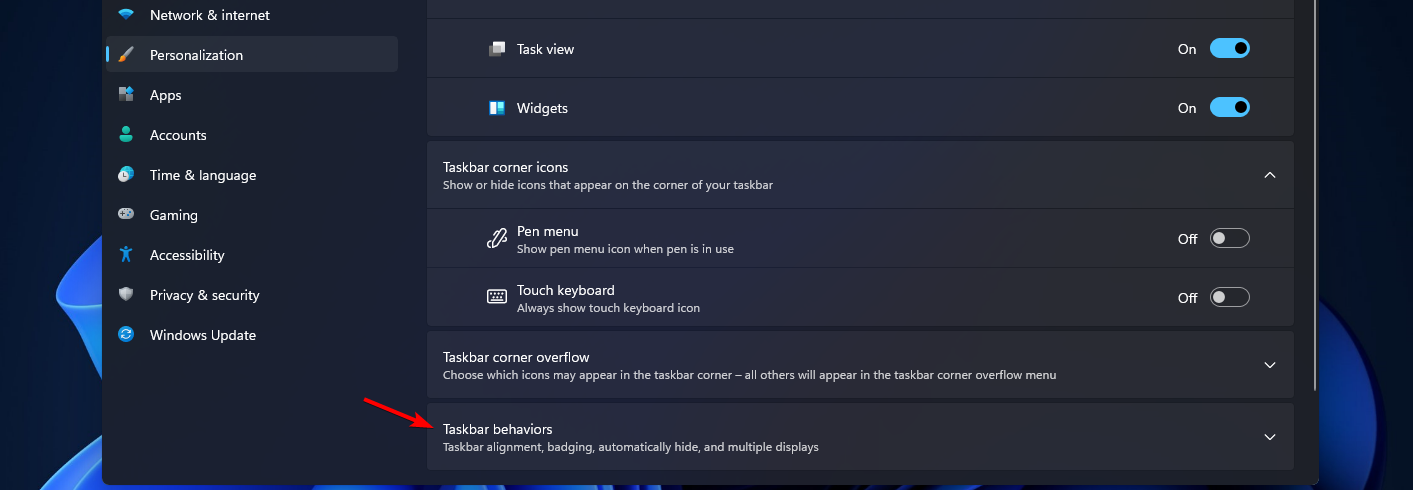
- Endring av hurtigmeny
Vi la også merke til at et Oppdater-alternativ nå er tilgjengelig fra hurtigmenyen når du klikker på skrivebordet. I forrige versjon var den skjult bak Vis flere alternativer, så dette er en velkommen endring.
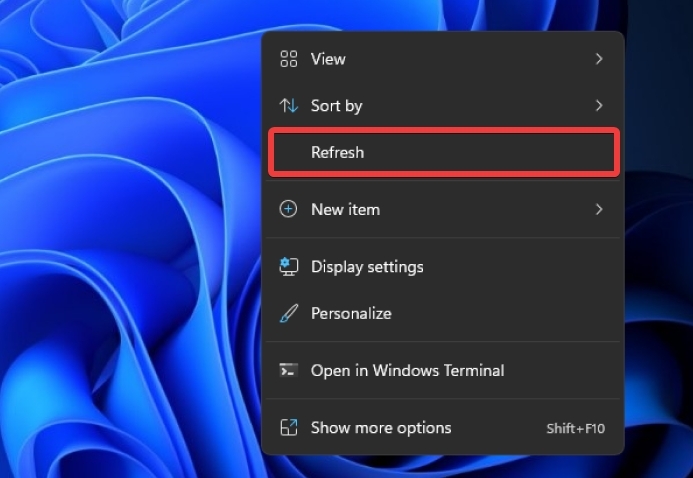
Mens vi snakker om hurtigmenyen, får du nå et alternativ til å kjøre .ps1-filer med PowerShell når du høyreklikker på filen i stedet for å gå til menyen Vis flere alternativer.
- Feilsøking av lyd
Når det gjelder andre forbedringer av livskvaliteten, er det nå et alternativ tilgjengelig for å feilsøke lydproblemene når du høyreklikker på lydikonet i oppgavelinjen.
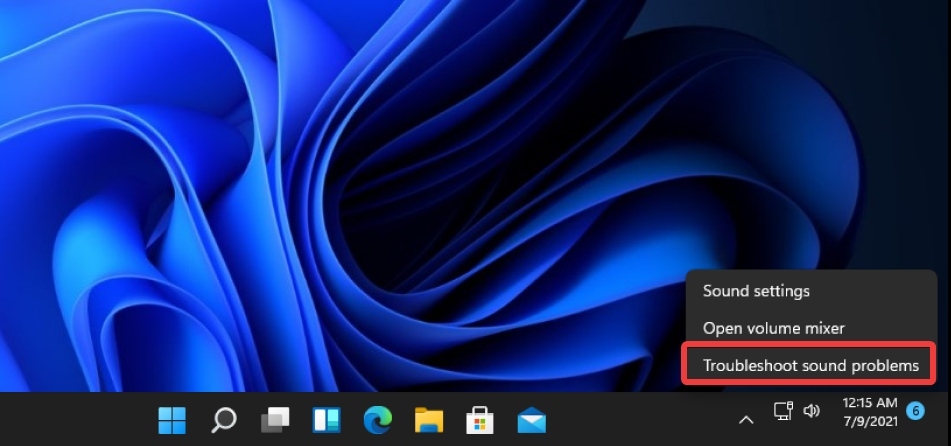
Dessverre kommer feilsøkingsvinduet rett fra Windows 10, og det har ikke de avrundede hjørnene som Windows 11-vinduene har, så det ser veldig malplassert ut.
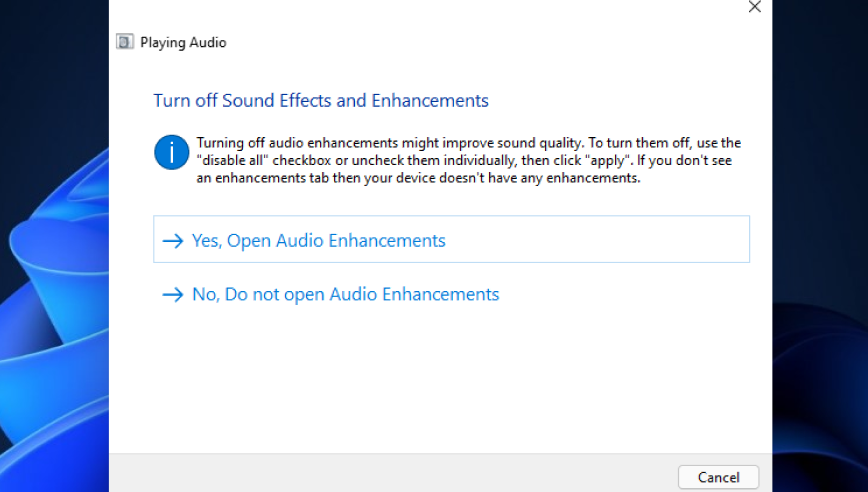
- Endre strømplanen fra Innstillinger-appen
Microsoft gjorde også noen endringer i strøminnstillingene, og nå kan du velge strømmodus direkte fra delen Strøminnstillinger i Innstillinger-appen.
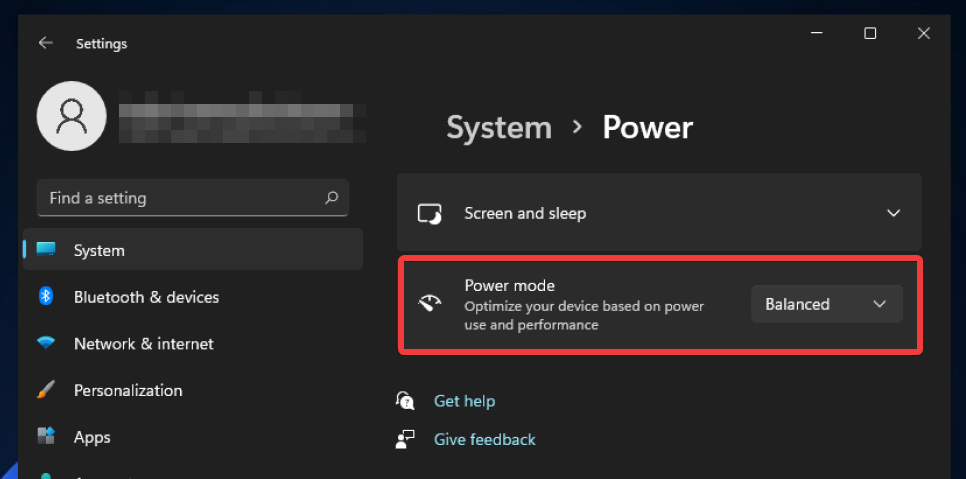
Det er riktig, du trenger ikke mer tilgang til kontrollpanelet for å endre denne innstillingen, siden den nå er tilgjengelig direkte fra Innstillinger-appen.
Dessverre kan du ikke tilpasse de avanserte strøminnstillingene herfra, og for det må du bruke kontrollpanelet.
- Snap layout forbedringer
Det er også forbedringer med snap-layout, og nå har portrettoppsett tre apper i stedet for fire, noe som gir brukerne mer plass til å jobbe med.
Denne endringen er hovedsakelig rettet mot nettbrettbrukere eller brukere som bruker skjermen i stående modus. Hvis du ikke faller inn i disse to kategoriene, vil du sannsynligvis ikke engang merke denne endringen.
GIF-er i emoji-panelet
Microsoft samarbeider med weshineapp for å bringe GIF-er til emoji-panelet, og mens GIF-er er tilgjengelig nå tilgjengelig, er denne funksjonen bare tilgjengelig for brukere fra Kina.
Vi vet ikke om denne funksjonen vil være tilgjengelig globalt en dag, men vi ser ingen grunner til hvorfor ikke.
Windows 11 bygger 22000.65 feil
- Uoverensstemmelse i brukergrensesnittet
Windows 11 brakte et nytt brukergrensesnitt med avrundede hjørner, men dessverre følger ikke alle elementene det. Denne endringen ga frisk luft, men visse applets ser ikke ut til å bruke samme design.
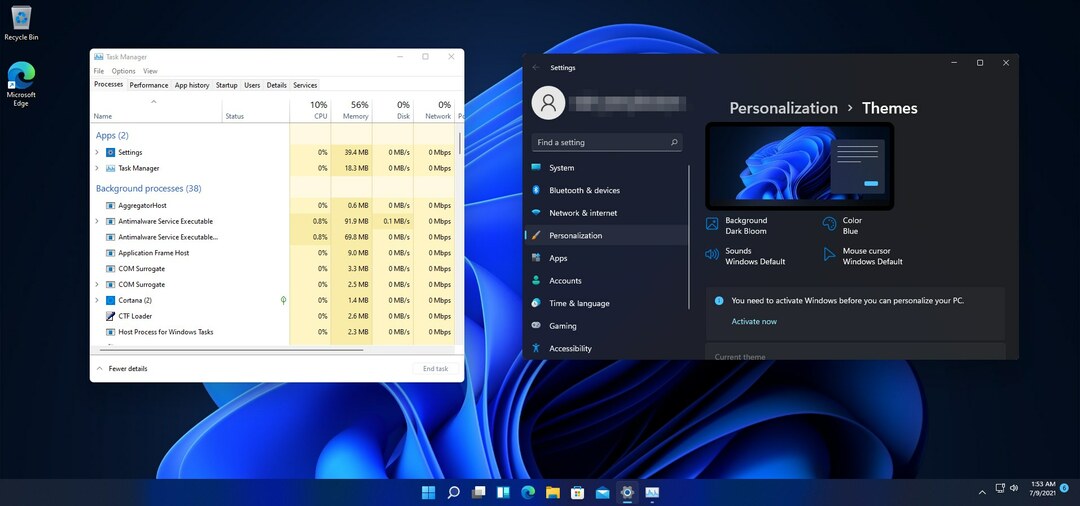
Dessuten følger noen appletter ikke temainnstillingene, og de vil alltid bruke lyst temaet. Alt dette resulterer i en visuell inkonsekvens, men vi håper at dette snart blir ordnet opp.
- Grafikk stamming
Hvis du har lyst til å nyte litt spill eller multimedia med build 22000.65, gjett igjen. Denne bygningen har en merkelig feil som får grafikk til å stamme når du beveger musen.
Problemet virker relatert til Nvidia-grafikkdrivere, men å fjerne driverne løser ikke problemet.
- Problemer med oppgavelinjeikonet
Det største problemet med oppgavelinjen er at å flytte ikonene rundt oppgavelinjen eller bare flytte et ikon til oppgavelinjen, åpner det flyttede programmet automatisk.
Dette er ikke et stort problem, men det kan bli irriterende ganske fort hvis du vil omorganisere apper. Imidlertid ser det ut til at dette problemet bare berører applikasjonene som ikke kjører for øyeblikket.
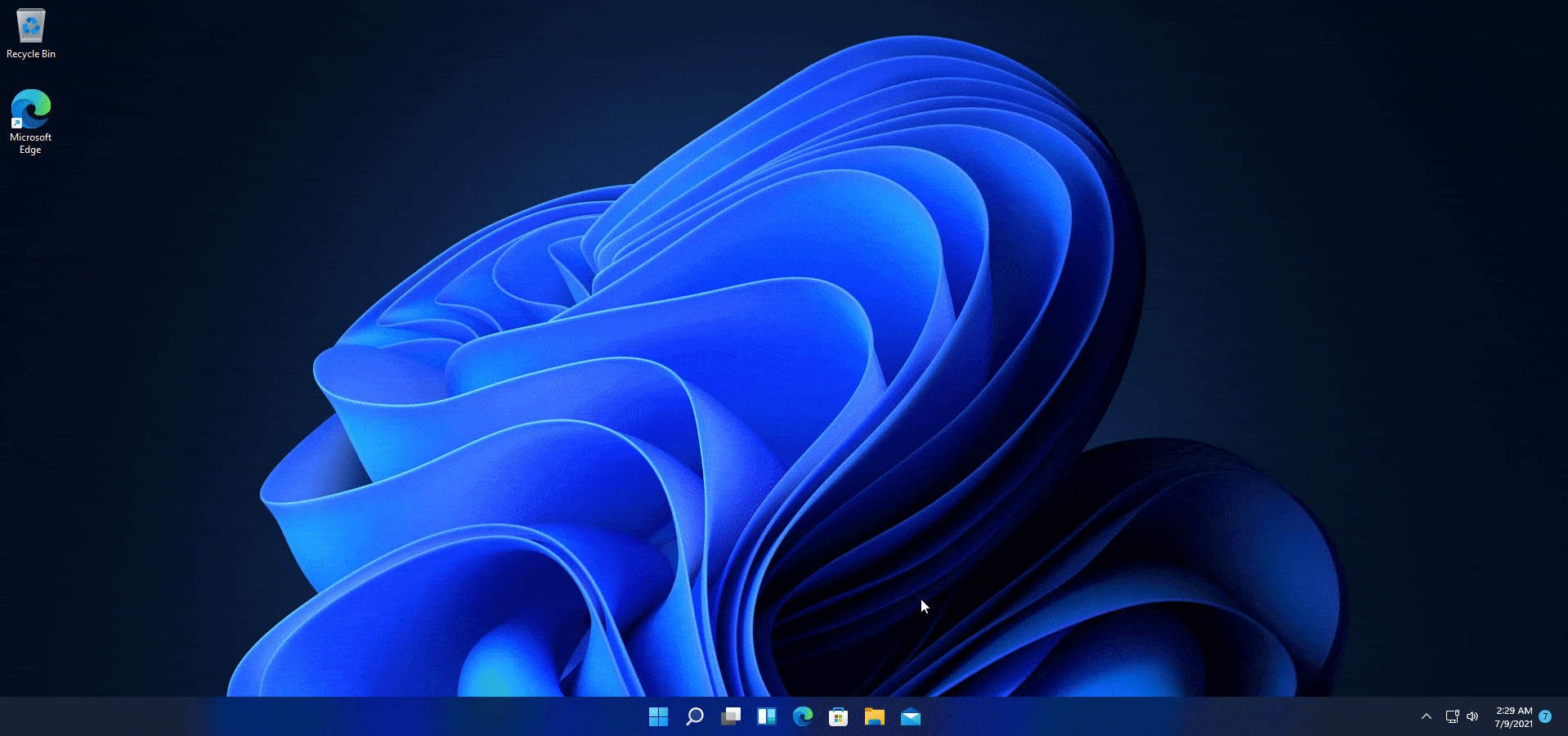
Av en eller annen grunn virker avstanden mellom festede apper på den nye bygningen større. Dette er vanligvis ikke et problem, men hvis du har flere applikasjoner festet til oppgavelinjen, kan det gå tom for plass.
Dette er et mindre problem, og med mindre du gjør tung multitasking eller har dusinvis av ikoner festet på oppgavelinjen, vil du sannsynligvis ikke støte på dette problemet.
Det ser også ut til at oppgavelinjeikonene er litt utenfor sentrum, men dette løses enkelt ved å skjule oppgavelinjen midlertidig, eller ved å endre tema.
- Problemer med Fn-nøkler
Et annet problem du kan støte på med denne versjonen, er med Fn-tastene og snarveiene som bruker Fn-tasten.
Det ser ut til at snarveier som bruker Fn-tasten, slutter å fungere etter at PCen din går i dvale. Når PCen våkner, vil disse snarveiene ikke lenger fungere. Dette løses imidlertid enkelt med en omstart av PCen.
- Widget-problemer
Widgets er den nyeste funksjonen som skal legges til i Windows 11, men det ser ut til at widgets ikke fungerer som de skal i build 20000.65.
Når du åpner widgetpanelet, får du et påloggingsvindu i stedet for widgetene dine der du blir bedt om å oppgi påloggingsinformasjonen eller PIN-koden.
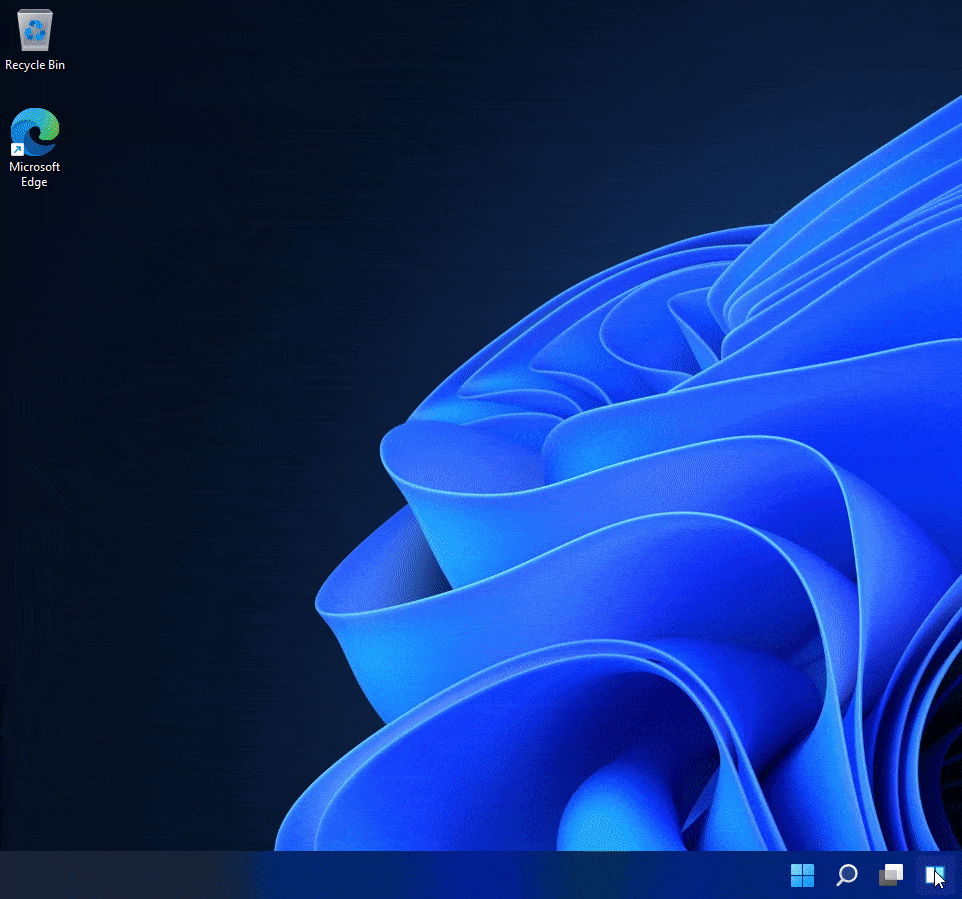
Innlogging fungerer ikke, og i stedet gir den deg den fryktede Noe gikk galt feil, så du sitter fast med påloggingsskjermen når du prøver å bruke widgets i denne bygningen.
Widget-panelet kan også se ut som tomt, eller det kan bruke feil vindusstørrelse i denne bygningen.
- Aktiviseringsproblemer
På testmaskinen vår la vi merke til feilkode 0xC004F213 etterfulgt av en melding om at det ikke ble funnet noen produktnøkkel på enheten din, til tross for at Windows var aktivert.
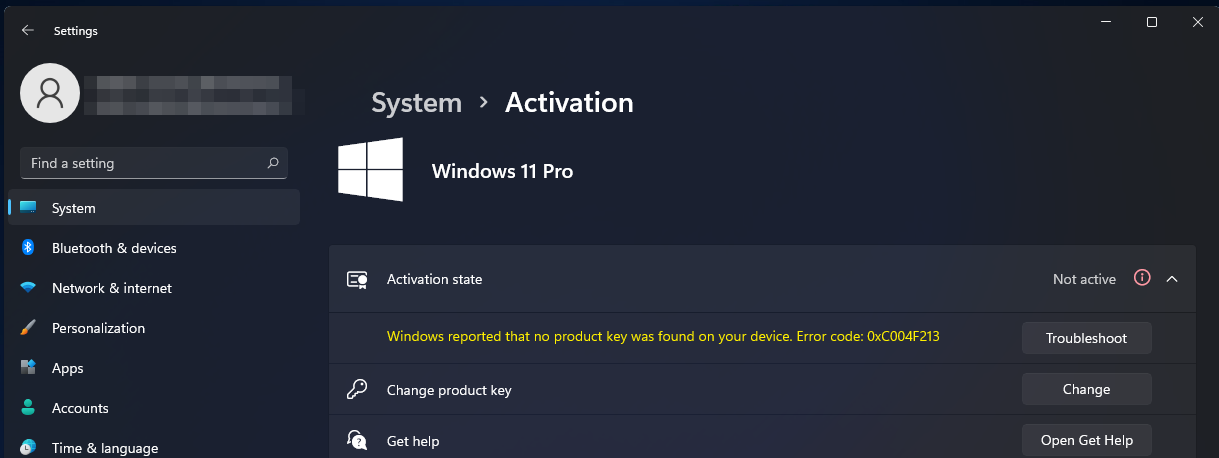
Denne feilen vil markere Windows som inaktivert, og du kan ikke tilpasse det før du har løst dette problemet.
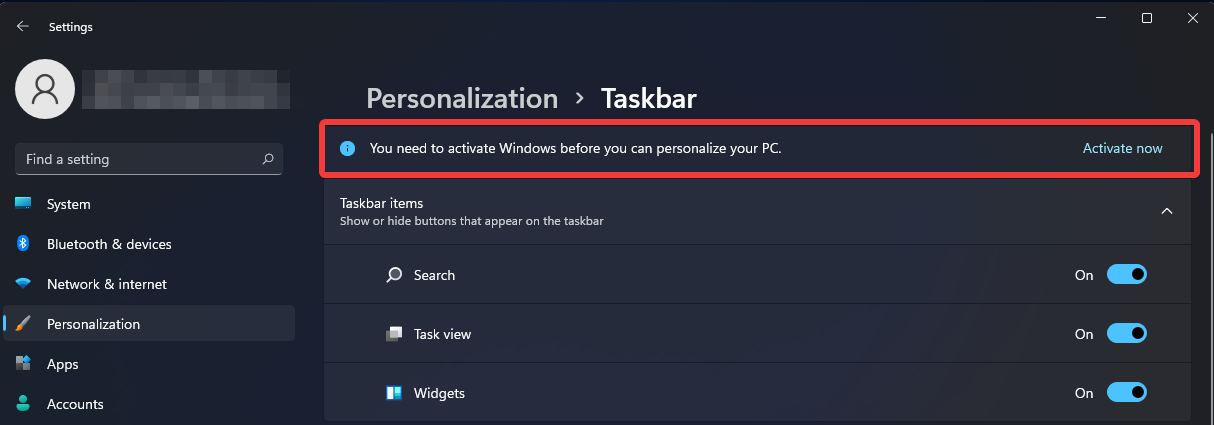
- Kan ikke se nylige søk
Den nye søkefunksjonen i Windows 11 fungerer bra, men det ser ut til at den ikke fungerer ordentlig. Mens du holder markøren over søkeikonet, bør du kunne se de siste søkene, men det er ikke tilfelle.
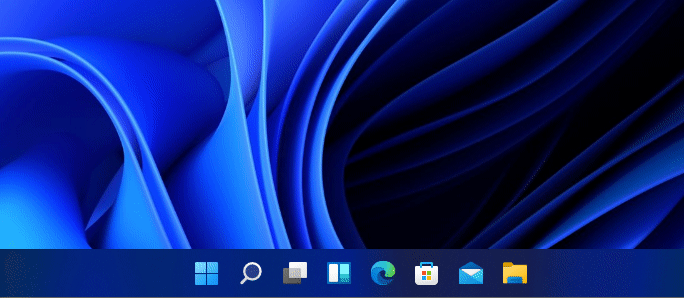
Denne funksjonen fungerer hvis du bare har ett søk, men hvis det er to eller flere, vil de siste søkene mangle når du holder søkeikonet i oppgavelinjen.
- Problemer med hurtigmeny
Som nevnt tidligere, bygger 22000.65 alternativet Oppdater til kontekstmenyen, slik at du ikke trenger å bruke Vis flere alternativer for å avsløre det.
Bruk av Oppdater-alternativet vil imidlertid føre til at kontekstmenyen slutter å fungere helt. Vi skrev i detalj om dette problemet i vår Windows 11 hurtigmenyfeil artikkel, så husk å sjekke den ut.
Når vi snakker om problemer, har vi en hel artikkel dedikert til Windows 11 bygger 22000.65 feil, så besøk den for mer informasjon om feil.
Hvordan installerer jeg build 22000.65?
- Åpne Startmeny og klikk på Innstillinger.
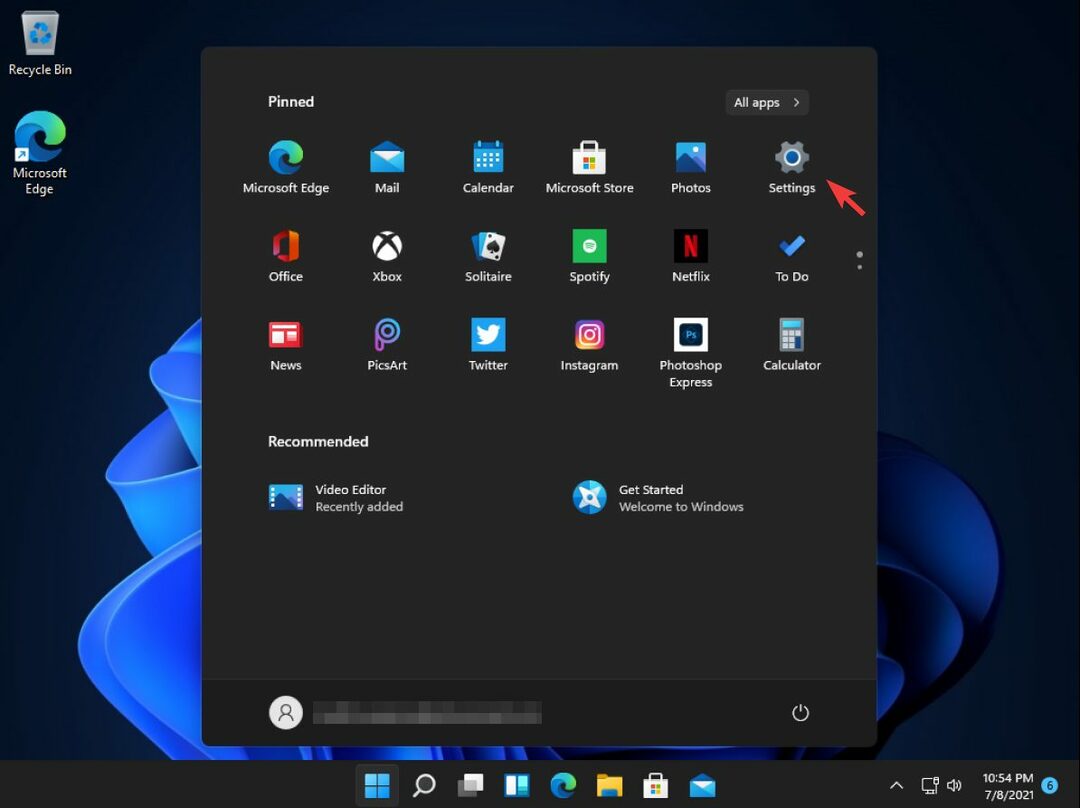
- Når Innstillinger-appen åpnes, naviger til Windows-oppdatering i venstre rute.

- Se etter tilgjengelige oppdateringer. Hvis Windows sier at versjon 22000.65 er tilgjengelig for nedlasting, klikker du på Last ned nå knapp.
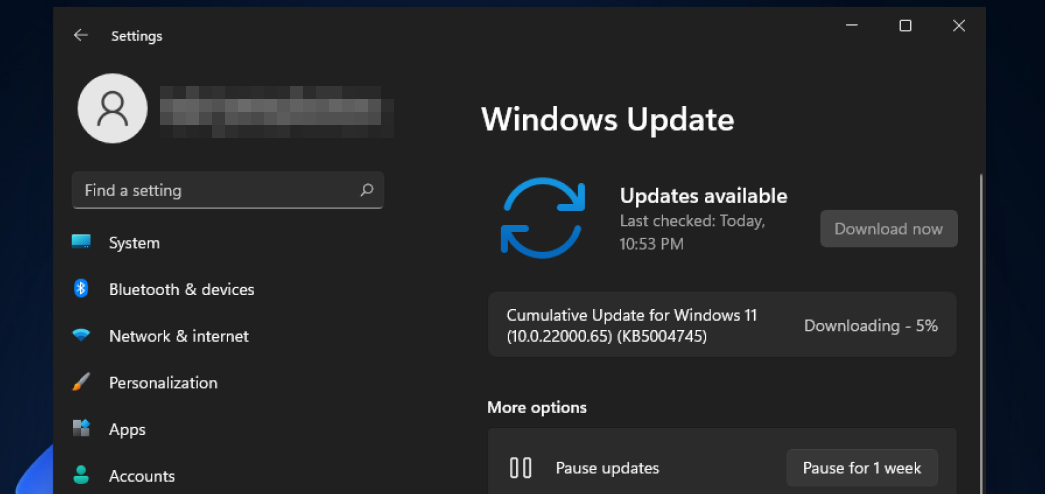
- Vent til nedlastingsprosessen er ferdig.
- Når oppdateringen er lastet ned, klikker du på Start på nytt nå knapp.
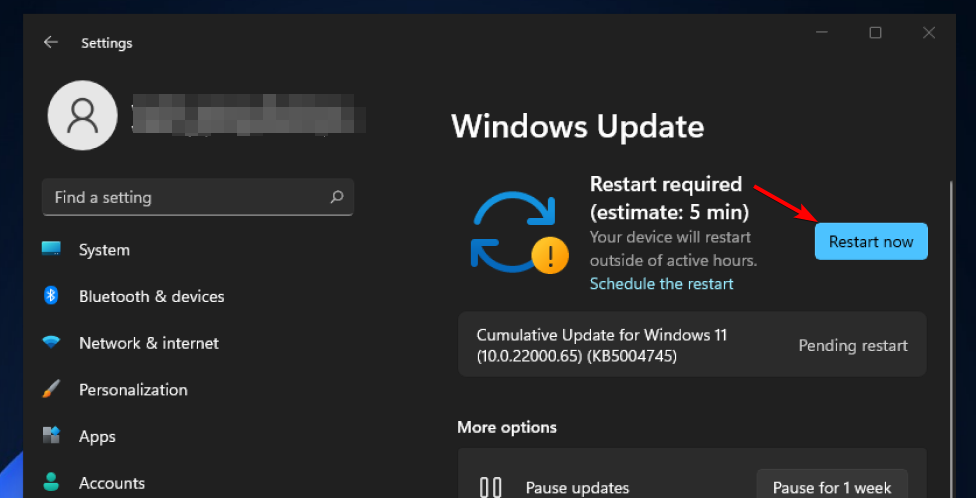
- Vent mens oppdateringen installeres, og ikke slå av PCen.
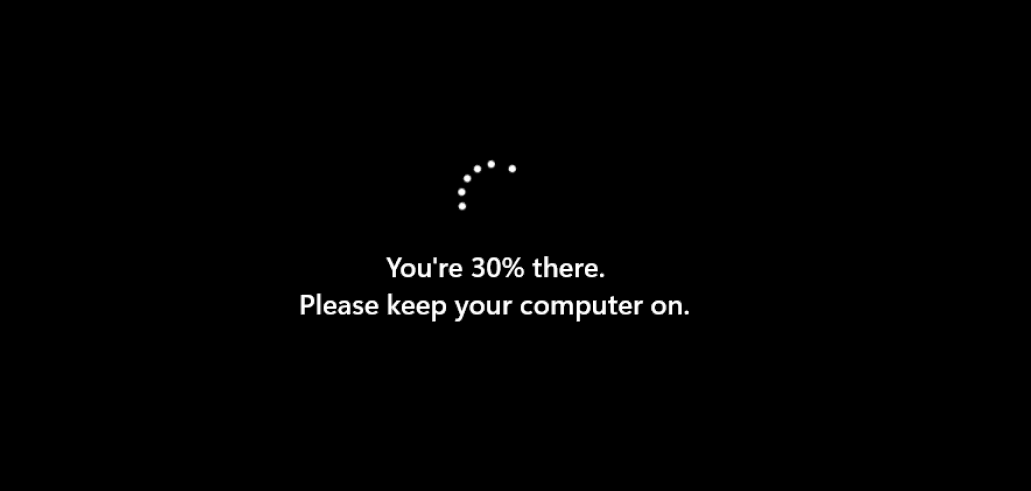
- Under oppdateringen starter PCen automatisk på nytt og fortsetter deretter oppgraderingsprosessen.
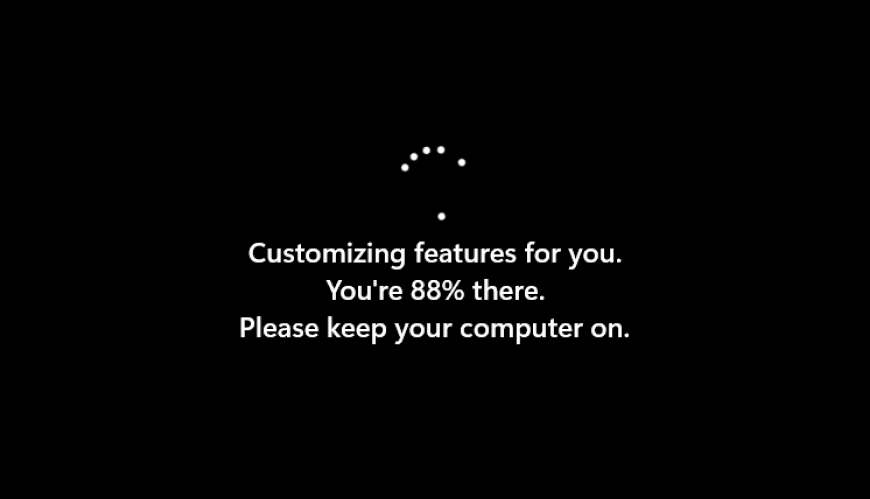
- Når prosessen er ferdig, vil systemet ditt bli oppdatert for å bygge 22000.65.
Som du kan se, er det ganske enkelt å oppdatere til den nye bygningen, og hele prosessen utføres rett fra Innstillinger-appen, og det bør ikke ta mer enn et par minutter.
Er den nye W11-bygningen bedre enn den forrige?
Den første versjonen av Windows 11 fikk mye oppmerksomhet fra brukerne, men hva med Windows 11 build 22000.65?
Denne versjonen gir noen endringer og forbedringer, spesielt hvis du jobber med enheter i stående modus eller hvis du bruker flere skjermer.
Noen forbedringer i livskvaliteten, for eksempel muligheten til å oppdatere skrivebordet raskt eller endre strømmodus direkte fra Innstillinger-appen, er mer enn velkommen.
Vi likte ikke introduksjonen av søkefeltet i Start-menyen, siden det føles overflødig og det bare åpner søkefunksjonen når du klikker på den.
Det er også noen nye feil, men det er å forvente fra Insider Builds. Samlet sett er denne bygningen ikke noe å skrive hjem om, men det løser en god andel feil.
Hvis du leter etter nye og spennende funksjoner, er det kanskje ikke dette du leter etter. Hva er tankene dine om Windows 11 build 22000.65? Har du prøvd det ennå? Gi oss beskjed i kommentarfeltet nedenfor.